
PHP-Editor Youzi stellt Ihnen drei Tage lang vor, wie Sie die WeChat Moments-Anzeige einrichten. Wenn Sie nach der Veröffentlichung eines Updates in den WeChat Moments möchten, dass die Updates drei Tage lang in den Moments angezeigt werden, können Sie dies über die WeChat-Einstellungen anpassen. Die spezifische Methode besteht darin, beim Posten von Updates „Sichtbarkeitsbereich festlegen“ auf „Nur drei Tage“ auszuwählen, sodass die Updates automatisch verschwinden, nachdem sie drei Tage lang in Moments angezeigt wurden. Diese Funktion soll die Privatsphäre der Benutzer schützen und es Benutzern ermöglichen, ihre dynamische Anzeigedauer autonomer zu steuern.
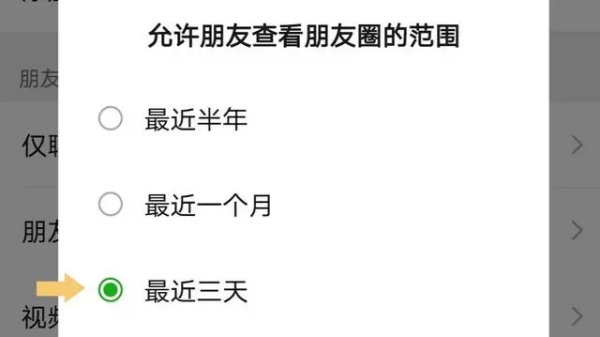
Wie stelle ich die Anzeige der WeChat-Momente für drei Tage ein? So richten Sie die WeChat Moments-Anzeige für drei Tage ein
Die erste Methode: mein Freundeskreis
Verwenden Sie WeChat, um die „Ich“-Oberfläche zu öffnen und den Freundeskreis zu finden.
Klicken Sie auf Momente und suchen Sie in der Popup-Oberfläche nach „Meine Momente“.
Klicken Sie auf „Meine Momente“ und suchen Sie die Einstellungsoption in der Popup-Oberfläche.
Klicken Sie, um zur Einstellungsoption zu gelangen. Es öffnet sich ein kleines Fenster. Überprüfen Sie einfach die letzten drei Tage.
Zweite Methode: Einstellung
Öffnen Sie WeChat und suchen Sie die Einstellungen auf der „Ich“-Oberfläche.
Klicken Sie, um Einstellungen einzugeben und in der Popup-Oberfläche nach Freundberechtigungen zu suchen.
Klicken Sie auf die Freundesberechtigungen und suchen Sie den Freundeskreis in der Popup-Oberfläche.
Klicken Sie auf den Freundeskreis und suchen Sie in der Popup-Oberfläche nach „Freunden erlauben, den Umfang des Freundeskreises anzuzeigen“.
Klicken Sie auf die Option „Freunden erlauben, den Bereich der Momente anzuzeigen“ und stellen Sie sie auf „Letzte drei Tage“ ein.
Die dritte Methode: Seite Freundeskreis entdecken
Verwenden Sie WeChat, um die WeChat-Erkennungsseite zu öffnen und Momente zu finden.
Klicken Sie hier, um dem Freundeskreis beizutreten und Ihren Avatar in der Popup-Oberfläche zu finden.
Wenn Sie auf die Avatar-Oberfläche klicken, gelangen Sie automatisch zur Visitenkarten-Oberfläche. Wie nachfolgend dargestellt:
Wählen Sie dann Momente aus, Sie gelangen automatisch zu „Meine Momente“ und finden nach dem Sprung Einstellungen in der Benutzeroberfläche.
Klicken Sie, um zur Einstellungsoption zu gelangen. Daraufhin wird ein kleines Fenster angezeigt. Überprüfen Sie einfach die letzten drei Tage.
Nach der Überprüfung zeigt Moments nur Moments-Inhalte an, die innerhalb von drei Tagen veröffentlicht wurden, und wird nach Ablauf automatisch ausgeblendet.
Tatsächlich sehen wir oft nur die Seite, die andere präsentieren möchten. Wenn es nicht umfassend genug ist, um eine Person einfach über den Freundeskreis zu verstehen, sind alle gleichzeitig mittelmäßig und exzellent. Wie richtet man den WeChat-Freundeskreis so ein, dass er drei Tage lang angezeigt wird? Sie können alles so einstellen, dass es sichtbar ist. Solange Sie interessiert sind, können Sie es ausprobieren.
Das obige ist der detaillierte Inhalt vonWie stelle ich die WeChat Moments-Anzeige für drei Tage ein? So richten Sie die dreitägige Anzeige in WeChat Moments ein. Für weitere Informationen folgen Sie bitte anderen verwandten Artikeln auf der PHP chinesischen Website!
 WeChat-Momente können nicht aktualisiert werden
WeChat-Momente können nicht aktualisiert werden
 So posten Sie Text in WeChat Moments
So posten Sie Text in WeChat Moments
 WeChat-Momente, zwei Striche und ein Punkt
WeChat-Momente, zwei Striche und ein Punkt
 So stellen Sie gelöschte Dateien auf dem Computer wieder her
So stellen Sie gelöschte Dateien auf dem Computer wieder her
 Was soll ich tun, wenn der Druckspooler nicht gestartet werden kann?
Was soll ich tun, wenn der Druckspooler nicht gestartet werden kann?
 So extrahieren Sie Audio aus Video in Java
So extrahieren Sie Audio aus Video in Java
 Welche SEO-Diagnosemethoden gibt es?
Welche SEO-Diagnosemethoden gibt es?
 Verwendung der Wertfunktion
Verwendung der Wertfunktion




